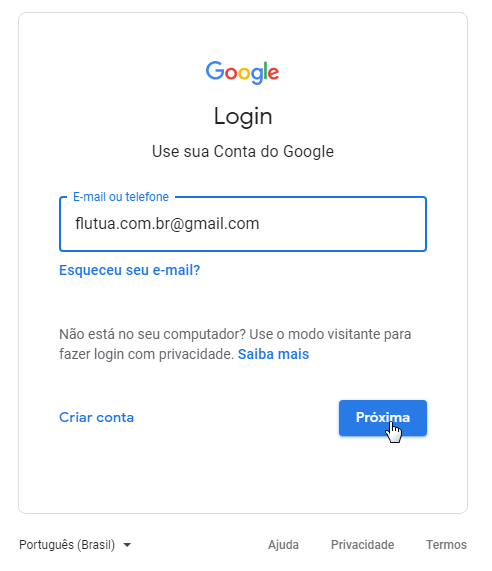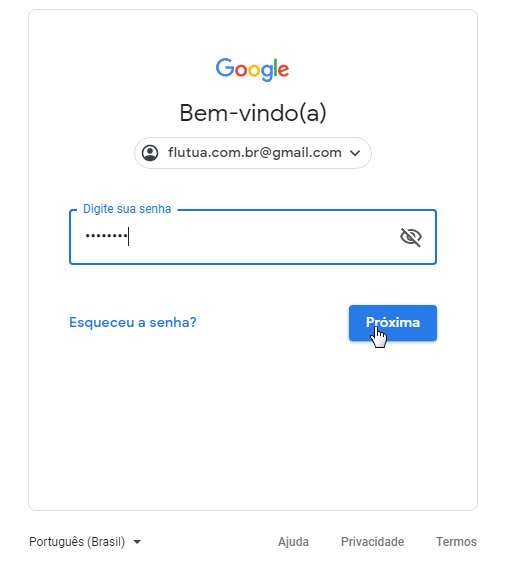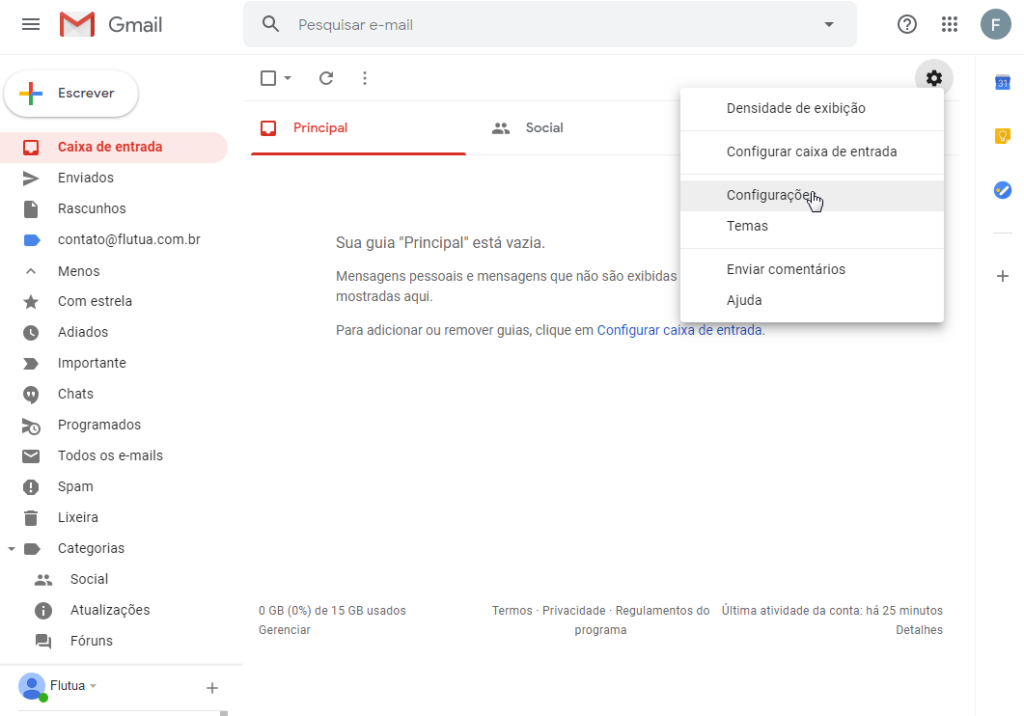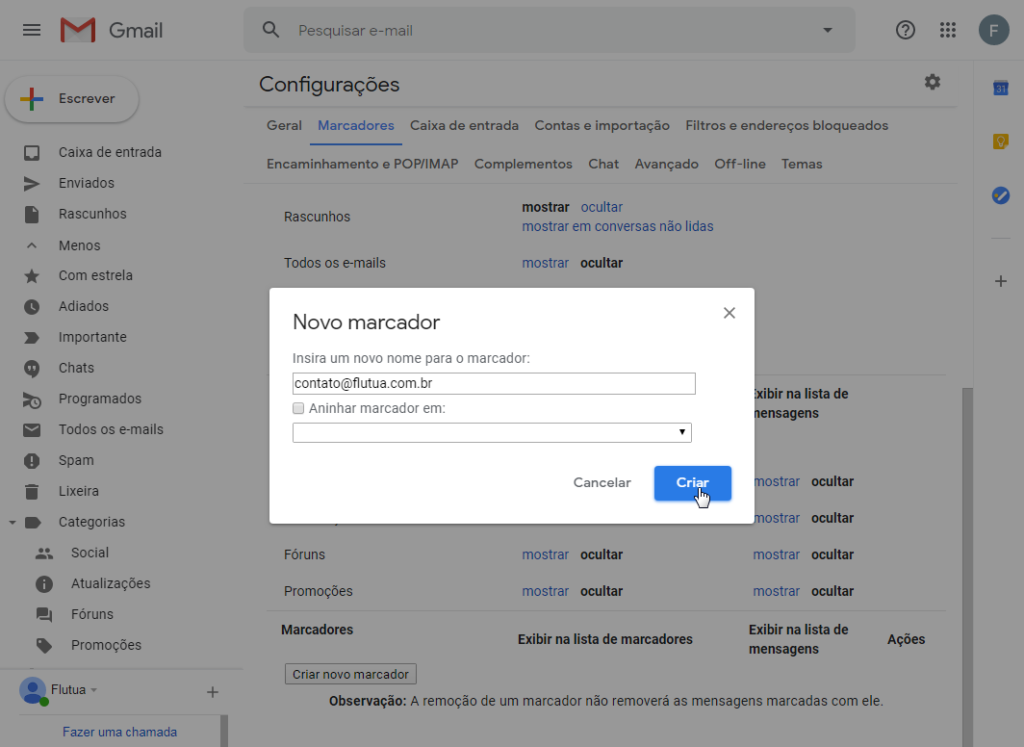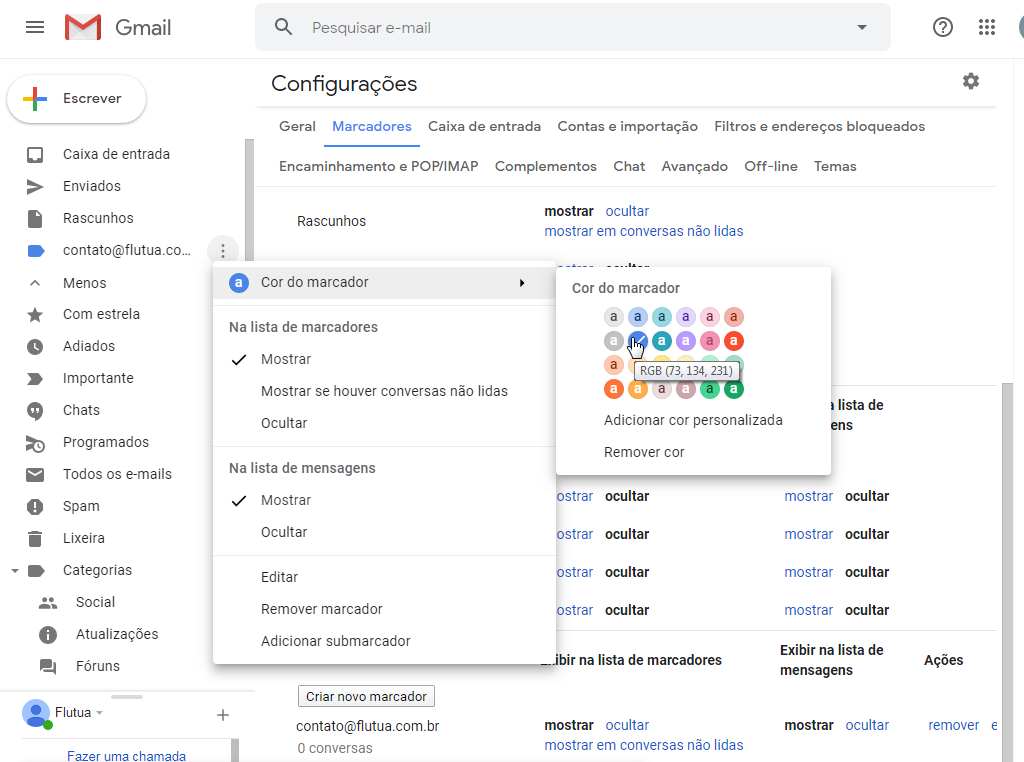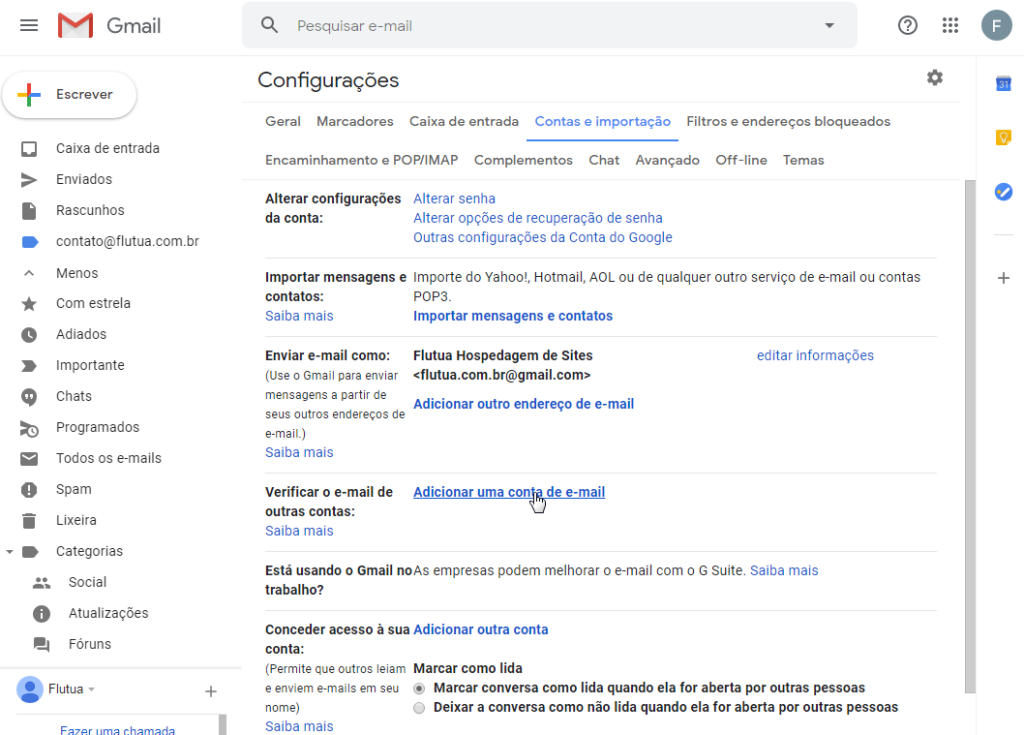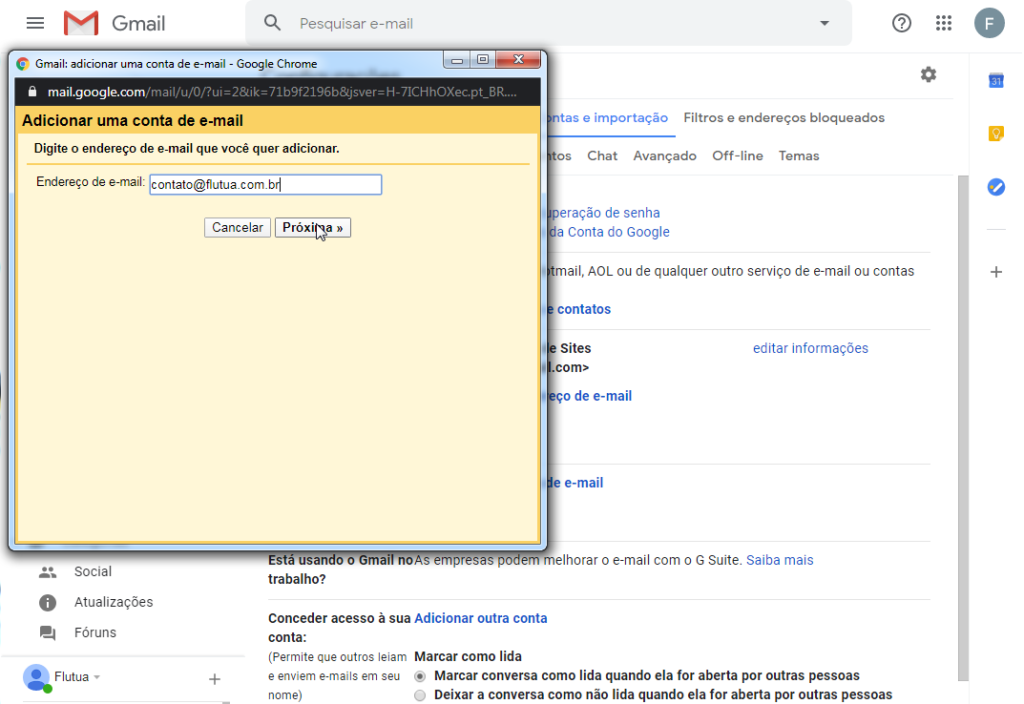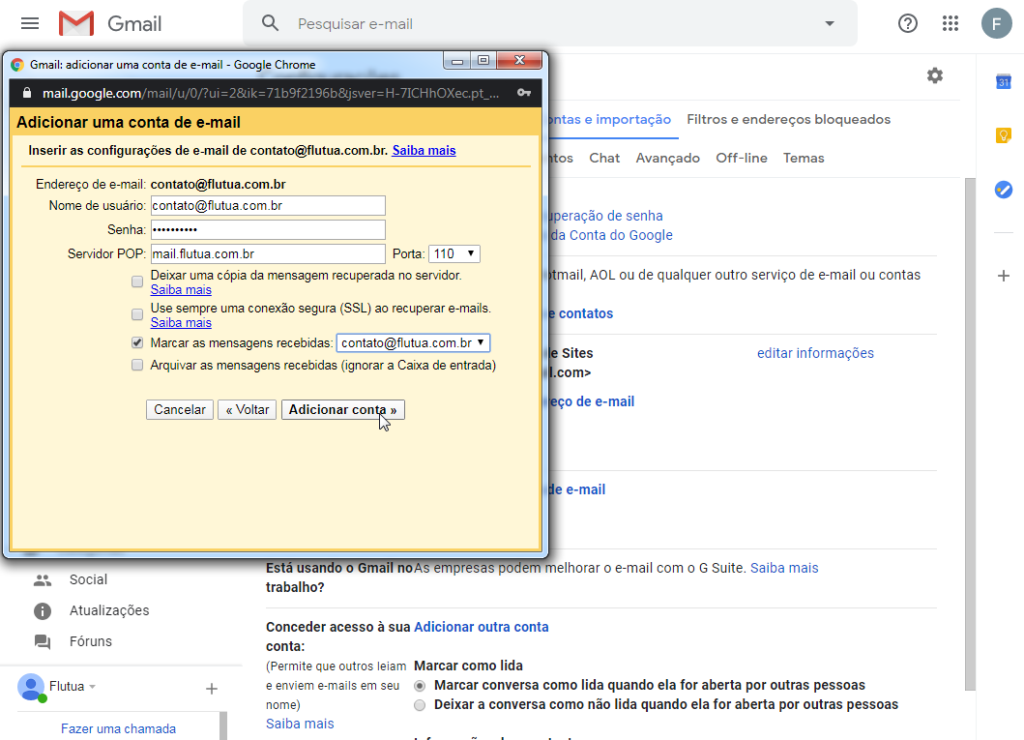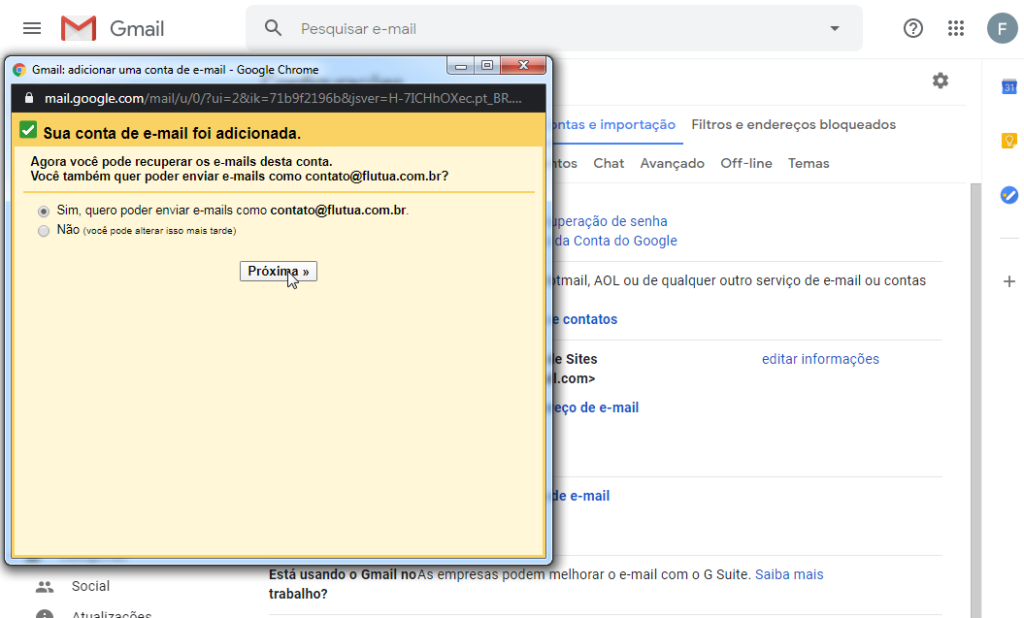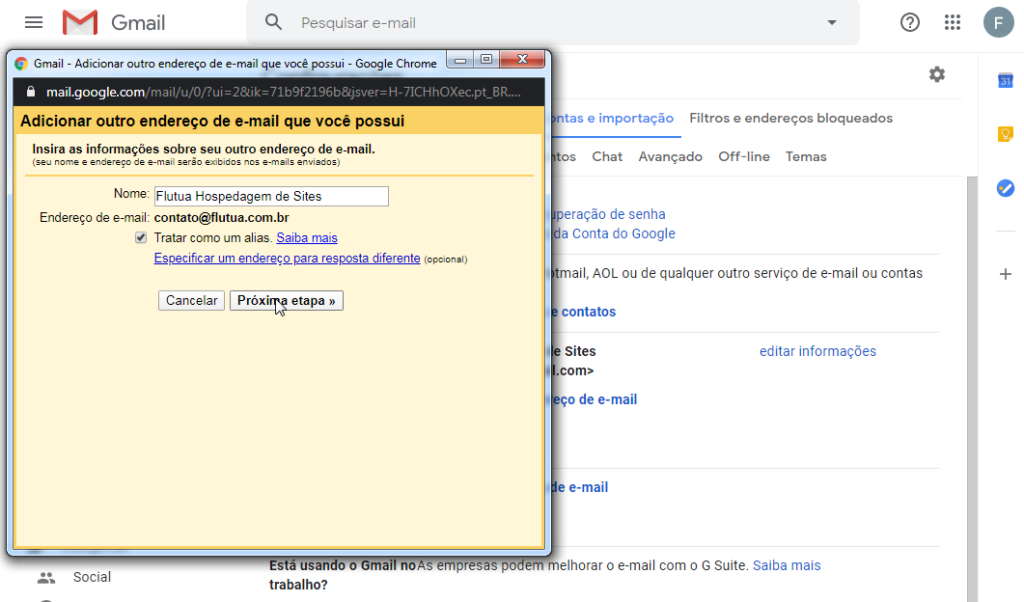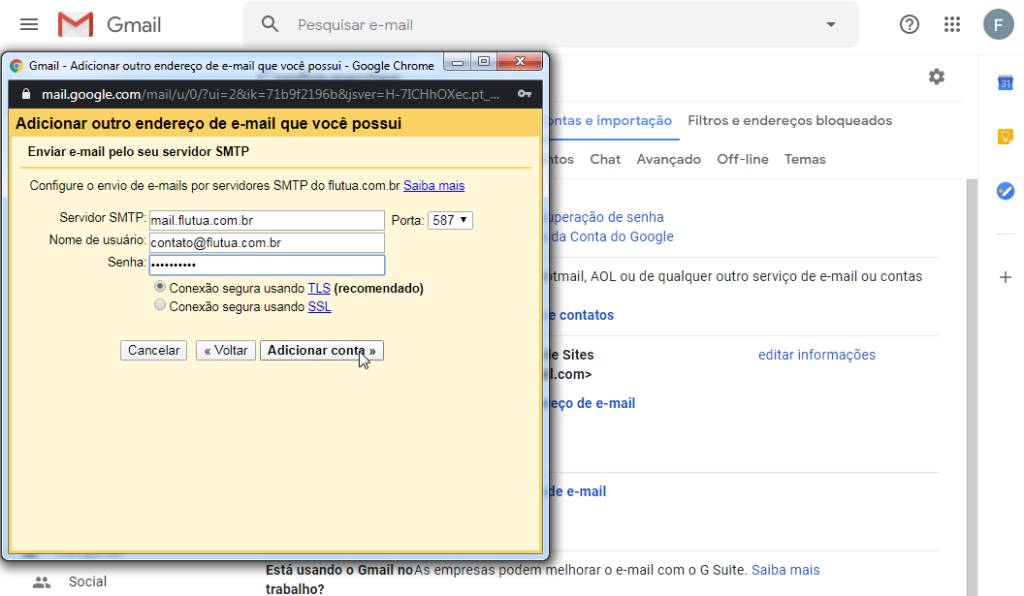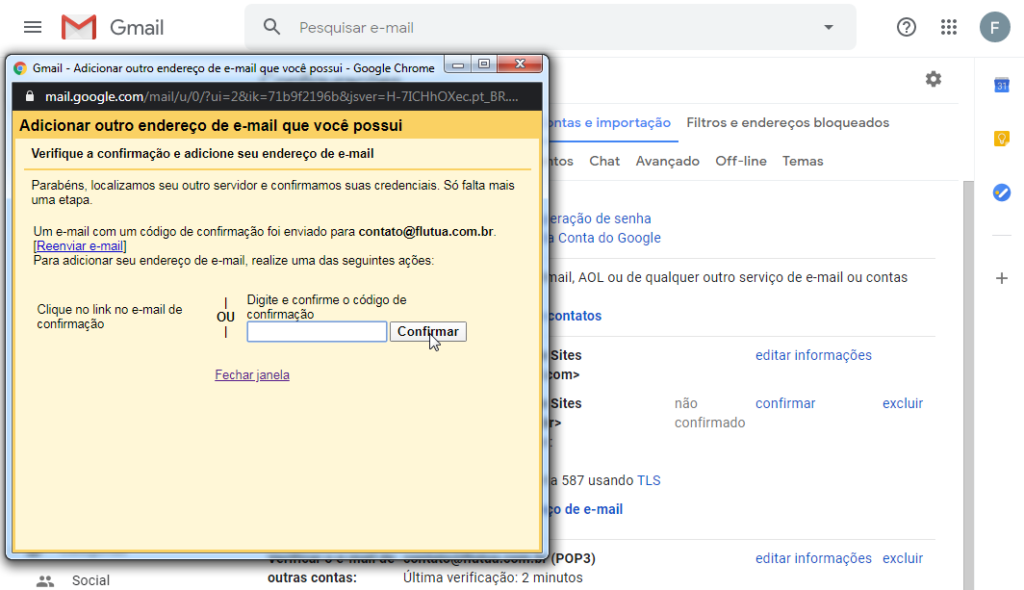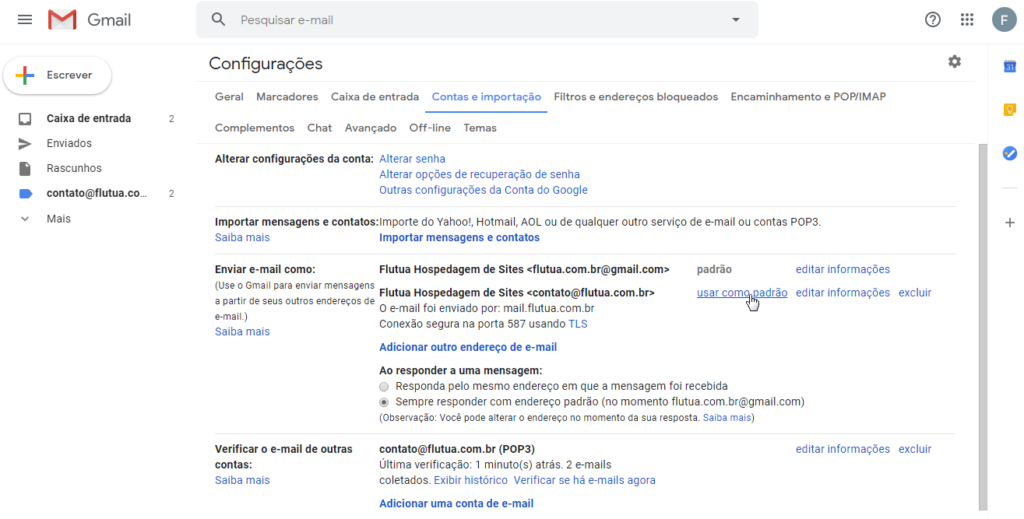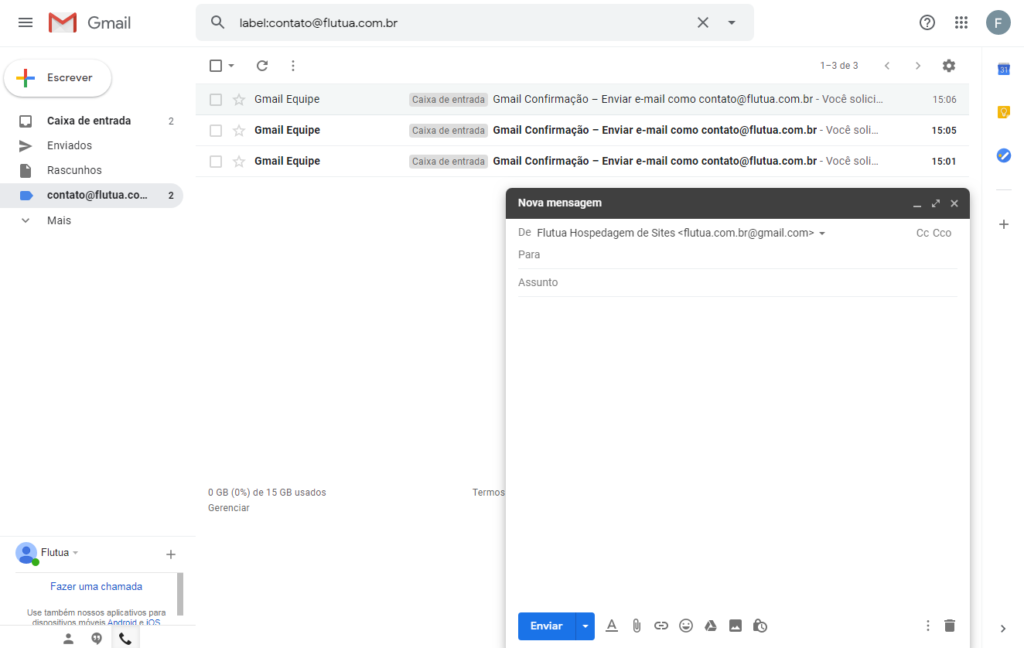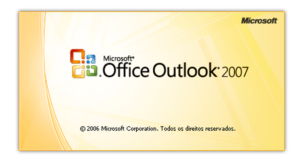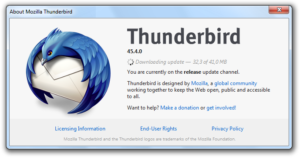ESSE TUTORIAL FOI FEITO COM UMA CONTA ORIGINAL DO NOSSO SITE
E-mail: contato@flutua.com.br e para dar continuidade no GMAIL
Foi criado o e-mail: flutua.com.br@gmail.com
Como configurar o e-mail personalizado do seu site no GMAIL , enviar e receber e-mails de outras contas que você possui deixando todos emails em uma única conta de 15 GIGAS DE ARMAZENAMENTOS, desafogando o espaço em disco da sua conta de hospedagem.
Para adicionar uma conta de email DO SEU SITE no GMAIL
ABRA UMA CONTA NO GMAIL
8 - insira as configurações do e-mail - Nome de Usuario e Senha e nome do servidor POP
- Selecione a Única: Marcar as mensagens recebidas
- Selecione o marcador que foi inserido para receber as mensagens (contato@flutua.com.br).
- Deixar uma cópia da mensagem no Servidor - DEIXE EM BRANCO - para não acumular mensagens no servidor
- Todas as demais deixar em branco também.
12 - Foi enviado para seu email de origem no seu Webmail do seu site
um código de confirmação - Insira esse código de Confirmação
O Gmail irá enviar um e-mail para essa conta que você está querendo receber e enviar no próprio Gmail. Essa etapa o Gmail verifica se você é mesmo o proprietário do e-mail que está configurando. Você deverá ir até a sua conta de e-mail e copiar o código que consta nele ou clicar no link de confirmação ambos terão o mesmo resultado a confirmação que você tem acesso a conta para ler no Gmail.
14 - Pronto seu E-mail esta configurado para enviar e receber mensagens
Obs. O GMAIL as vezes não puxa algumas mensagens suspeitas deixando no servidor, é bom de vez enquanto dar uma entra na sua conta de email no seu WEBMAIL da sua hospedagem para dar verificada e excluir essas mensagens, se o google no traz essas mensagens para o GMAIL, boa coisa não é, então exclua essas mensagens!